Windows8のWindows Defenderでセキュリティソフトは必要なくなったか?
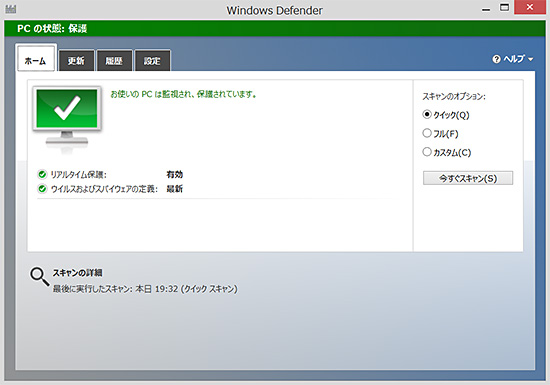
先日買ったMiix2 8で、最初にやった作業に「同梱のセキュリティソフトの削除」があります。なんだかんだいちいち通知がくるのと、何よりPC自体が重くなって本末転倒を理由に、今まで市販のセキュリティソフトは使ったことがありません。
XP時代に使っていたのはAVGのFREE版。有名どころでは、その他「Avast」や「Kingsoft」がありますが、なんとなくAVGを選択していました(Kingsoftは広告が出たので即却下)。
- AVG アンチウイルス 無料版 | アンチウイルスフリー
今回Windows8を導入して、すぐにAVGをインストールしようとしたものの、Windows8には「強化されたWindows Defender」が標準装備されているようでした。
この「Windows Defender」、Vistaの時代からあったそうですが、保護されるのは「スパイウエア、アドウエア、望ましくない可能性のあるソフトウエア」に限られていたらしい。
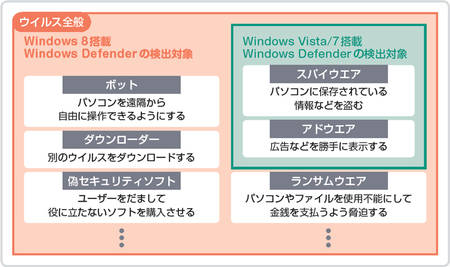
今回Windows8に付いている「Windows Defender」は、一般的なウイルス対策ソフトと同様にウイルス全般が検出対象とされ、こうなると、セキュリティソフトはもういらなくなったんじゃないかと。現に、試験も兼ねて1ヶ月近くこいつだけで頑張り中です。(画像は日経BPネットさんより)
セキュリティ関係は、もちろん「自己責任の分野」なのでなんとも言えないのですが、やっぱり市販の「重い」ソフトを買う気はしません。だって、今まで「重いから見て欲しい」と言われて見たPCは、「この原因って単にセキュリティソフトじゃね?」という場面も多々あったからです。
僕は、2004年にMacOSXに嫌気がさしてからOSXレパードが出るまでの約3年間は、Windowsをメインで使っていたことがあります(もちろんWindowsじゃデザインは苦しいので、デザインモノだけMac)。そこそこ「危ないこと」もしたつもりです(笑)。でも、無料セキュリティで難なく乗り越えてきました。
かと言って、感染したことがないわけではありません。まさにその、2004年に初めてWindowsパソコンを買った時、ネットに繋げた瞬間に感染したことがあります(笑)。
当時ドイツの高校生が作ったと言われた「サッサーウイルス」です。いやこのウイルスは今考えても画期的なウイルス。なんでも、ネットに繋げるだけで感染したんですから。
このように、いきなりの手厚い洗礼を受けたWindows初心者の自分は、その瞬間、怒りの矛先はもちろんメーカーでした。「感染したPC売るなよ!」と(笑)。「いえいえ、Windowsというのはですね…云々云々」と、半ばMacユーザーを小馬鹿にしたような口調で(当時はこういう対応多かったですね(笑))その危険性を話され、結局買った直後にリカバリした経験あり。そこで学んだのは、「Windowsは、買った時にまず最初にWindowsアップデートをやれ」ということ。
この教訓から、これだけは今も守っています。
いずれにしても、Windowsはトラブルだらけだったので、その分いちいちPCに強くなっていった(?)というのもありますね。そういう意味では感謝(笑)。
拡張子を表示してください。お願いだから。頼む。
ウイルスに感染する原因の一つに、「エグゼファイルを踏む」ということがあります。このエグゼとは、拡張子が「.exe」という実行ファイルです。
常に拡張子を表示しているPCを使っている人は、お尻に「.exe」とあるだけで、きっと少し緊張すると思います。だから、まず踏まない!
しかし最近のPCは、初期設定で拡張子を表示していないので、「拡張子って何?」っていう人が増えているのも事実です。
これがわからないと、平気でエグゼを踏んてウイルスに感染しやすくなったり、また、仕事上でも支障が出ます。「PDFデータを送った」と言われても、来たのはWordデータとか。要するに、「何で作ったデータ」か分かりにくいんですね。電話で聞いても、拡張子がないので説明できないし、本人もわからないという。
拡張子を表示したPCであれば、PDFデータなら必ずお尻に「.pdf」とあります。テキストなら「.txt」。一発で見分けがつきます。Wordなら「.docx」、Excelなら「.xlsx」など。
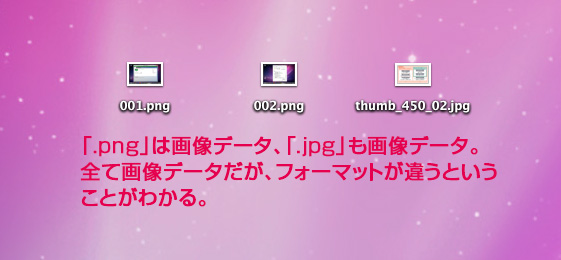
ただ、ファイル名を書き換える際に、この「ドットを含んだお尻の部分」を消したり書き換えたりしてしまうと、ファイルが壊れる可能性があるので、恐らく初期設定ではいじらせないようにしたのでしょう。もちろん、書き換える際は注意が必要です。
Windowsの拡張子表示方法
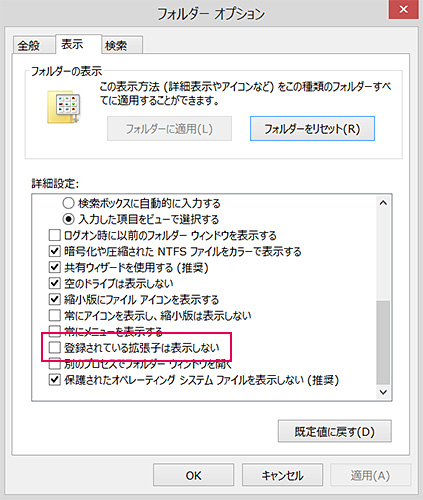
「コントロール パネル>デスクトップのカスタマイズ>フォルダ オプション」と進み、「フォルダ オプション」の「表示」タブを開く。 この中の、「登録されている拡張子は表示しない」のチェックを外す。
以上で、全てのファイルの拡張子が表示され、もしかしたらウイルスに感染するのを防げるかもしれませんし、データも扱いやすくなると思います。
話が飛び飛びですが、Windows8のセキュリティで僕が出した結論は、「Windows Defender」に頑張ってもらう、ということ。
